- DNS-serveren som ikke reagerer på feil i Windows 10, forhindrer deg i å surfe på Internett.
- Hvis DNS serveren ikke svarer i Windows 10, kan du prøve å endre serveren manuelt.
- Du kan også konfigurere tilkoblingen din for å fikse denne ubehagelige feilen.
- Installering av de nyeste driverne kan også være en god løsning for dette problemet.
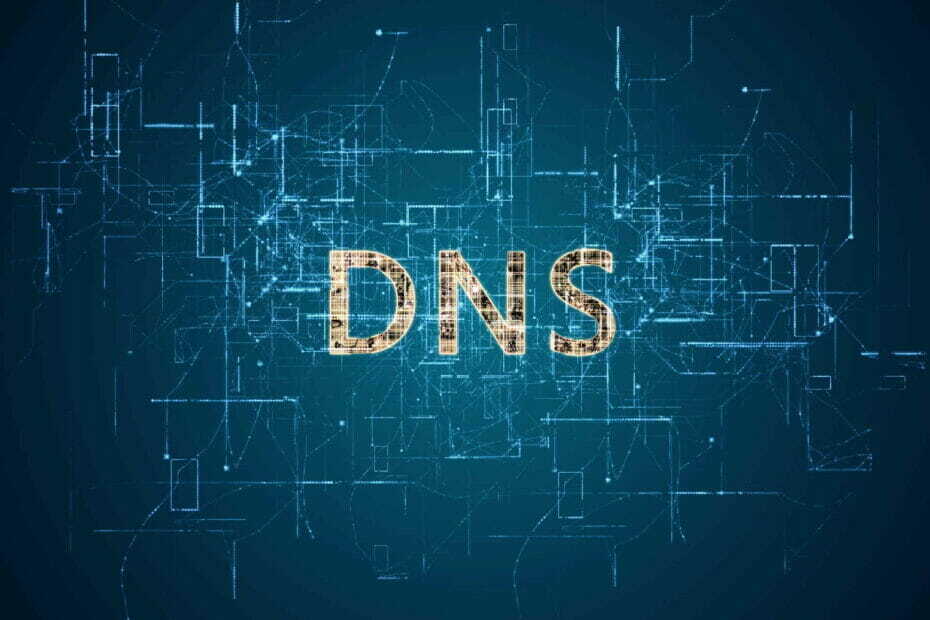
15. Slå av peer-to-peer-oppdateringsfunksjonen
- Åpne Innstillinger-appen ved å trykke på Windows Key + I.
- Navigere til Oppdatering og sikkerhet delen og klikk på Avanserte instillinger.
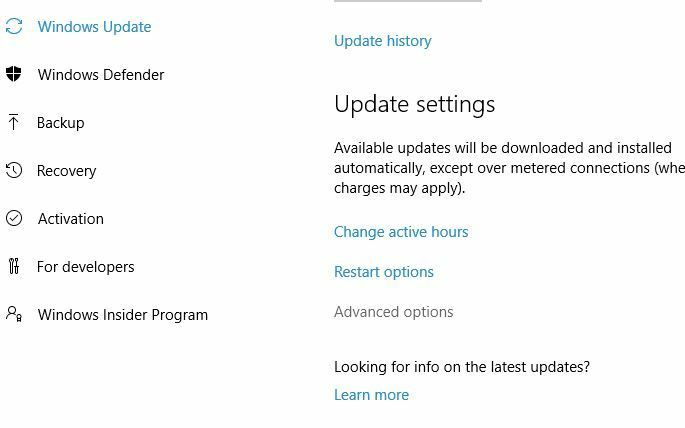
- Klikk på Velg hvordan oppdateringer skal leveres.
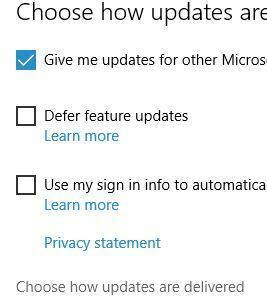
- Sørge for at Oppdateringer fra mer enn ett sted er satt til Av.
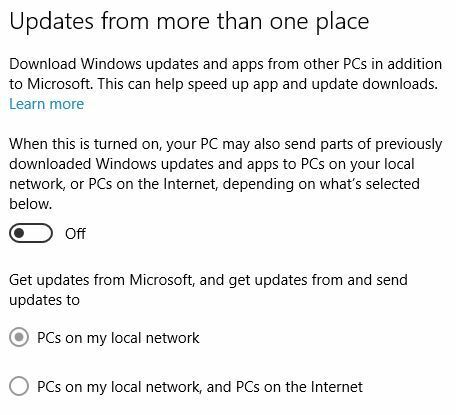
Windows 10 kommer med en flott funksjon som lar deg laste ned Windows-oppdateringer bruker peer-to-peer-teknologi.
I utgangspunktet lar denne funksjonen deg laste ned Windows-oppdateringer direkte fra andre brukere i ditt område.
Dette er en nyttig og nyskapende funksjon, men det ser ut til at denne funksjonen noen ganger kan forårsake DNS-feil. En potensiell løsning for DNS-problemer er å deaktivere denne funksjonen.
Når du har slått av denne funksjonen, må du sjekke om problemet med DNS-serveren er løst.
16. Vent til Internett-leverandøren din løser problemet

Noen ganger DNS-serveren svarer ikke feil kan være forårsaket av din ISP. Internett-leverandøren din kan ha problemer, så du må kanskje vente noen timer mens Internett-leverandøren din løser tekniske problemer.
DNS-serveren svarer ikke feil vil forhindre deg i å få tilgang til Internett, men du bør kunne fikse det ved å bruke en av løsningene våre.
17. Fix Comcast DNS-server svarer ikke

Bonustips: Vi la merke til at det er mange rapporter om Comcast DNS-server svarer ikke når brukere prøver å komme online.
For å løse dette problemet så raskt som mulig, gå til GW GUI, velg Feilsøking og deretter Tilbakestill / gjenopprett gateway. Tilbakestill Wi-Fi-ruteren og sjekk om problemet vedvarer.
Det er det! Vi håper at du har løst DNS-serveren ikke svarer på Windows 10 ved å bruke en av løsningene våre. Har du andre forslag eller tanker? Skriv dem i en kommentar nedenfor.
ofte stilte spørsmål
Hvis du endrer DNS til Googles offentlige DNS-servere (8.8.8.8 og 8.8.4.4), kan du få raskere tilkoblingstiden til de fleste nettsteder. Dette vil imidlertid ikke forbedre nedlastingshastigheten din når det gjelder streaming eller laste ned store filer.
Endring av DNS-innstillingene er ikke farlig. Det er en helt trygg og reversibel handling. Her er hva du skal gjøre hvis DNS-server er ikke tilgjengelig.
DNS-feil er vanligvis forårsaket av nettverks- og internettproblemer i slutten av brukerne, feil DNS- og DHCP-innstillinger, nettstoppbrudd eller begrensninger satt av Internett-leverandøren din. Du kan prøve ved hjelp av en VPN for å hjelpe deg med å komme deg rundt DNS-problemer.
![[Løst] Korriger: DNS-serveren svarer ikke på Windows 10](/f/180757d80575e5175d280197ef0cbd98.jpg?width=300&height=460)
![Slik bruker du DNS-server 1.1.1.1 på din Windows 10-PC [HURTIGGUIDE]](/f/0b26a5b8c96f0dd903239636038feaad.jpg?width=300&height=460)
![Datamaskinen din er riktig konfigurert, men enheten svarer ikke [FIX]](/f/c048af89c110a79a14eecd5a5fb718cf.jpg?width=300&height=460)